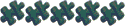A partir de ahora hay un pequeño mensaje debajo del area de texto del mensaje, justo cuando se acaba el cuadrado blanco grande donde escribis los mensajes que ponéis en el foro
No es necesario registrarse, pero si se quiere tener un seguimiento de las imagenes subidas o un cierto orden es aconsejable registrarse, es gratis y solo te piden el email. Yo lo he hecho y esta prueba la voy a hacer estando ya registrado(ya he hecho sin estar registrado y también sin problema). La página funciona desde 2004 y no veo que hayan comentado problemas de borrado de imagenes pero si alguien la ha usado anteriormente que me lo comente por si acaso.
Por supuesto que esto es simplemente una ayuda, los que se manejen bien poniendo imagenes desde otros servidores de alojamiento de imagenes evidentemente pueden seguir haciendolo sin problema. Espero que esto ayude a los que de vez en cuando preguntan cómo poner imagenes en el foro, mi intención es que nadie se quede sin mostrarnos sus obras de arte puzleras
Para subir las imágenes en el foro hay una opción debajo del mensaje que se escribe "Insertar una imagen":
Una vez pulsada te aparece una pantalla donde pide elegir las imágenes y el tamaño al que subirlas:
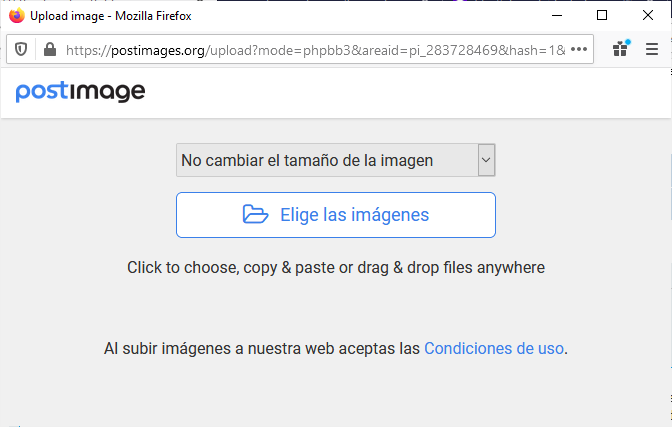
Recomiendo no cambiar el tamaño de la imagen puesto que luego hay gente que prefiere ver el detalle de patrones y cosas así. Después de subirlas automáticamente se vuelve al mensaje con un nueva línea de código en el mensaje tal como este:
Código: Seleccionar todo
[url=https://postimages.org/][img]https://i.postimg.cc/8P5kqSKX/02-Patalla-Postimage.png[/img][/url]
Y aquí una prueba usando la opción de subir varias imagenes:




Explicación para varias imagenes
En la pantalla que se te abre(esta es la de usuario registrado):

Tienes la opción de varias imagenes:

Y la opción de Navegar para elegir las imagenes:

Se te abre el explorador de archivos para elegirlos:

Y aquí eliges varias imagenes, igual que seleccionas varios archivos, bien pulsando la tecla Ctrl + elegir con el ratón archivos que no son correlativos, bien usando la tecla Mayusculas(Shift) + elegir con el ratón una serie de archivos correlativos o bien pinchando arrastrando el ratón creando un cuadrado que seleccione varios archivos correlativos.

Le das a la opción de abrir y luego vuelves a la pantalla anterior:

En la esquina inferior izquierda tienes el detalle de lo que subes:

Y dandole a subir ya estás listo para volver al mensaje del foro con tus imagenes en él:

Se necesitará tener dos ventanas o dos pestañas abiertas a la vez en el navegador, sea Explorer, Firefox, Chrome u otros. En la primera ventana se tendrá el foro, y se estará escribiendo un mensaje en el cual se va a querer poner una imagen. En la otra pestaña o ventana iremos a la página web del servicio de alojamiento de imagenes, que es http://postimage.org. En esta ventana se podrá seguir los pasos como normalmente, voy a poner el ejemplo con una imagen.
Comencemos por el principio, la página principal, donde hay que dar a examinar:

Luego elegir la imagen:

A continuación cambiar la imagen para que sea del tamaño máximo del foro, 800x600:


Se pulsa contenido familiar y subir. A partir de aquí ya no es igual que con el sistema automático del foro explicado anteriormente, aquí va a hacer falta copiar el código manualmente. Pongo la pantalla que aparece:

Si se baja la pantalla hay otras opciones y la que hay que copiar es la de "Enlace directo(hotlink) para foros (1)", a su derecha está la opción de copiar en el portapapeles, que hay que pinchar.

Entonces se puede volver a la ventana donde estaba el foro abierto escribiendo el mensaje y pegar allí aquel enlace que se ha copiado. Quedará una cosa así:

Y si se le da a enviar o vista preliminar se podrá comprobar que aparecerá por fin la imagen en grande:

Para varias imagenes es similar, solo que cuando se llega a copiar el enlace la pantalla es un poco diferente pero cogiendo la misma opción: